|
Trenger du å gjenopprette slettet e-post? Prøv Outlook.com | Outlook 2013 eller 2016 | Outlook 2010 | Outlook Web App | Outlook på nettet |
Du kan ofte gjenopprette slettede kontakter på lik linje med slettede e-postmeldinger fra Outlook-postboksen din.
Viktig!: Du kan ikke gjenopprette undermapper for kontakter som er permanent slettet. Du kan gjenopprette en slettet undermappe (med alle kontaktene) hvis den fremdeles er i Slettede elementer-mappen.
|
Veiledet støtte i nettleseren kan gi digitale løsninger for Office-problemer |
Slik gjenoppretter du slettede kontakter i Outlook
Gjenopprette en kontakt som fremdeles er i Slettede elementer-mappen
Når du sletter en kontakt, flyttes den til mappen Slettede elementer i postboksen, akkurat som slettede e-postmeldinger. Det er det første stedet du bør se hvis du prøver å finne en slettet kontakt. Hvis kontakten er der, kan du gjøre følgende for å gjenopprette den:
-
Gå til e-postmappen i Outlook, og klikk deretter Slettede elementer.
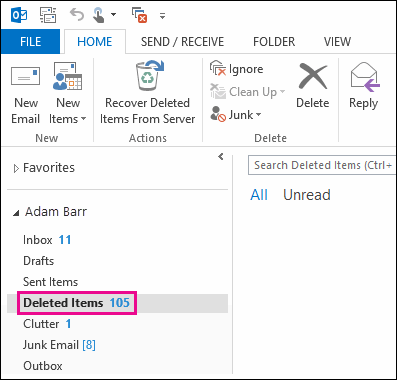
-
Bruk Søk i slettede elementer (eller trykk CTRL+E) for å finne elementet du vil gjenopprette. Du kan alternativt sortere etter Ikon-kolonnen for å gruppere alle kontaktene i mappen Slettede elementer.
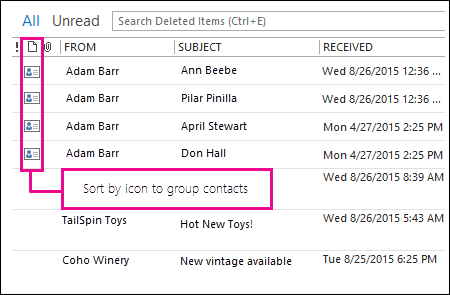
-
Når du finner kontakten, høyreklikker du den og klikker deretter Flytt > Annen mappe.
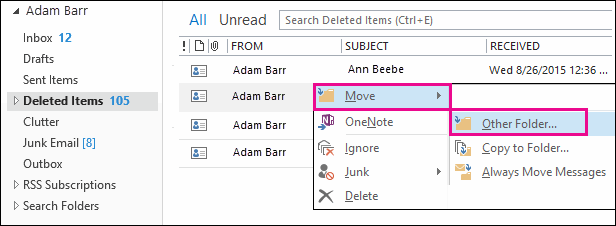
-
Hvis du vil flytte kontakten tilbake til kontaktlisten, klikker du Kontakter og klikker deretter OK.
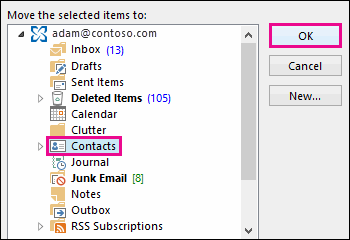
Tips!: Du kan også flytte slettede kontakter til en undermappe i Kontakter-mappen.
Tips for å gjenopprette kontakter i mappen Slettede elementer
-
Hvis du sletter en undermappe fra Kontakter-mappen, flyttes den til Slettede elementer-mappen og vises som en undermappe. Hvis du vil gjenopprette en undermappe (og alle kontaktene den inneholder), merker du den bare i mappelisten under Slettede elementer, høyreklikker den, klikker Flytt mappe og velger deretter Kontakter for å flytte undermappen tilbake til Kontakter-mappen.
-
Hvis du vil gjenopprette en slettet kontakt i Outlook.com, kan du se dette emnet.
-
Det kan hende at administratoren har konfigurert en policy slik at elementer fra Slettede elementer-mappen slettes etter et bestemt antall dager. Akkurat som når du sletter et element fra Slettede elementer-mappen, flyttes elementer som slettes av en policy, til mappen Gjenopprettelige elementer. Så hvis du ikke finner en kontakt i mappen Slettede elementer, kan du sjekke i mappen Gjenopprettelige elementer. Neste del viser deg hvordan.
Gjenopprette en kontakt som ikke lenger er i Slettede elementer-mappen
Hvis du ikke finner en kontakt i Slettede elementer-mappen, er neste sted å se mappen Gjenopprettelige elementer. Dette er en skjult mappe, og det er dit kontakter flyttes når du gjør ett av følgende:
-
sletter en kontakt fra mappen Slettede elementer.
-
tømmer mappen Slettede elementer
-
sletter en kontakt permanent ved å merke den og trykke SKIFT+DEL
Her ser du hvordan du gjenoppretter kontakter fra mappen Gjenopprettelige elementer:
-
Gå til e-postmappen i Outlook, og klikk deretter Slettede elementer.
-
Pass på at Hjem er valgt, og klikk deretter Gjenopprett slettede elementer fra serveren.
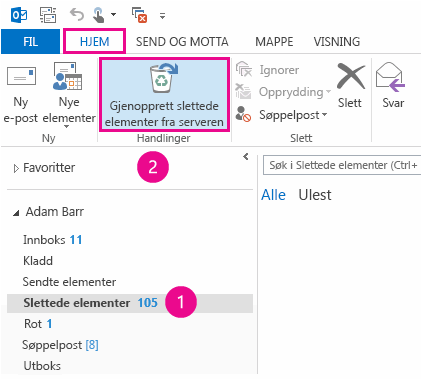
Viktig!: Hvis Gjenopprett slettede elementer fra serveren er nedtonet eller ikke til stede, kan følgende være tilfellet.
-
Det kan hende at du jobber i frakoblet modus. Hvis du vil vite hvordan man jobber tilkoblet, kan du se Bytte fra frakoblet modus til tilkoblet modus.
-
Det kan hende at du ikke bruker en Exchange-konto. Hvis vil sjekke dette, kan du se Hvordan kan jeg vite om jeg har en Exchange-konto i Outlook hvis du vil kontrollere hva slags konto du har. Hvis du ikke har en Exchange-konto (for eksempel hvis du bruker Outlook til å koble til en IMAP- eller POP-konto), kan du ikke gjenopprette en kontakt som har blitt slettet permanent eller slettet fra Slettede elementer-mappen. Hvis du er koblet til en IMAP-konto, kan du kanskje gjenopprette kontakter fra papirkurvmappen. Se hvordan: Gjenopprette slettede meldinger når du bruker en IMAP-konto.
-
-
Hvis du vil ha hjelp til å finne en bestemt kontakt i vinduet Gjenopprett slettede elementer, klikker du kolonneoverskriftene Emne for å sortere elementer etter den kolonnen. Se etter navnet på kontakten. Du kan også sortere etter Fra-kolonnen og se etter tomme oppføringer, da kontakter ikke har en verdi i Fra-feltet.
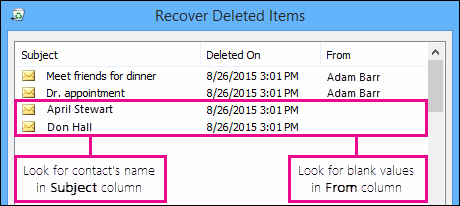
-
Velg kontakten du vil gjenopprette, klikk Gjenopprett valgte elementer, og klikk deretter OK.
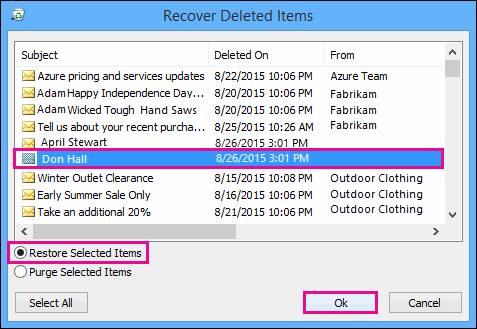
Hvor blir gjenopprettede kontakter? Når du gjenoppretter kontakter fra mappen Gjenopprettelige elementer, flyttes de til Slettede elementer-mappen. Så når du gjenoppretter en kontakt, kan du finne den i Slettede elementer-mappen og deretter flytte den tilbake til Kontakter-mappen. Hvis du vil finne gjenopprettede kontakter, søker du bare etter dem i Slettede elementer-mappen.
Tips for å gjenopprette kontakter i mappen Gjenopprettelige elementer
-
Vær oppmerksom på at Slettet-datoen angir når elementene ble slettet permanent (ved hjelp av SKIFT+DEL) eller slettet fra mappen Slettede elementer. Sorter etter Slettet den-kolonnen for å finne kontaktene fra en undermappe som ble permanent slettet, fordi kontaktene skal ha samme dato.
-
Alle elementene i mappen Gjenopprettelige elementer, inkludert kontakter, er representert med det samme ikonet, som ser ut som en konvolutt.
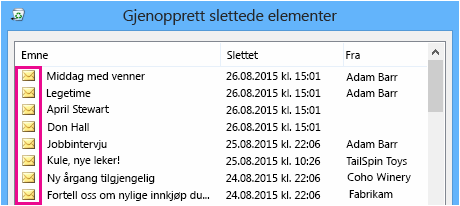
-
Hvis du vil gjenopprette flere kontakter, klikker du Gjenopprett valgte elementer og holder nede CTRL mens du klikker hver kontakt. Du kan også gjenopprette flere tilstøtende kontakter ved å klikke det første elementet, holde nede SKIFT-tasten og deretter klikke den siste kontakten du vil gjenopprette.
-
Administratoren kan ha angitt hvor lenge elementer i Gjenopprettelige elementer-mappen er tilgjengelige for gjenoppretting. Det kan være en policy som sletter alt som har vært i Slettede elementer-mappen i 30 dager, og en annen policy som lar deg gjenopprette elementer i den Gjenopprettelige elementer-mappen for opp til ekstra 14 dager. Etter disse 14 dagene, kan det hende at administratoren fortsatt kan gjenopprette et element. Hvis du ikke finner en kontakt i Gjenopprettelige elementer-mappen, kan du be administrator om å gjenopprette den.
Hvis hverken du eller administratoren finner en kontakt i mappen Gjenopprettelige elementer, er det dessverre sannsynligvis blitt permanent slettet fra Outlook og kan ikke gjenopprettes.










